Реклама
 Апсолутно нема разлога зашто бисте и даље желели да рутински покрећете игре, филмове или музику са оптичких дискова. Уметање, вађење и пребацивање дискова је сметња и подвргава и погон и дискове хабање ЦД-ови нису заувек: истина о дуговечности ЦД / ДВД-а, „калупу“ и „трулежи“Дигитално доба је преобразило начин на који обрађујемо информације. Никада раније човечанство није могло да забележи и сачува толико информација и у таквој разноликости. Док се количина података експоненцијално повећавала, предвиђени живот ... Опширније . Штавише, оптички погони су неугодно гласни и вероватно троше мало енергије. Најзад, можда нећете имати оптички уређај за почетак. Па шта да радите уместо тога?
Апсолутно нема разлога зашто бисте и даље желели да рутински покрећете игре, филмове или музику са оптичких дискова. Уметање, вађење и пребацивање дискова је сметња и подвргава и погон и дискове хабање ЦД-ови нису заувек: истина о дуговечности ЦД / ДВД-а, „калупу“ и „трулежи“Дигитално доба је преобразило начин на који обрађујемо информације. Никада раније човечанство није могло да забележи и сачува толико информација и у таквој разноликости. Док се количина података експоненцијално повећавала, предвиђени живот ... Опширније . Штавише, оптички погони су неугодно гласни и вероватно троше мало енергије. Најзад, можда нећете имати оптички уређај за почетак. Па шта да радите уместо тога?
Ако су вам ЦД-ови, ДВД-и и Блу-Раис драги, похраните их на сигурно и користите их мање. Можете да креирате резервне копије (слике диска), на пример користећи ИмгБурн ИмгБурн - Једноставно и бесплатно ЦД и ДВД снимач апликација Опширније , и сачувајте их на тврдом диску. Слике диска могу се користити баш као и физички изворници. Све што вам треба је виртуелни погон да бисте их монтирали.
Шта је виртуелни ЦлонеДриве?
Виртуал ЦлонеДриве је бесплатан алат за репродукцију ЦД-а, ДВД-а и Блу-Раи дискова директно са вашег чврстог диска. Слике диска долазе у неколико формата, укључујући ИСО, БИН и ЦЦД. Виртуални Цлоне Дриве подржава све ове и још много тога. Можете истовремено покренути до 15 виртуалних дискова, што значи да можете читати податке са тих многих дискова одједном.
Савет за инсталацију
Када инсталирате Виртуал ЦлонеДриве, можете одабрати који формати слика треба да буду повезани са алатком. Иако је могуће касније променити та удружења, мораћете урадите то ручно за сваки формат Како променити и поправити везе сломљених врста датотека у оперативном систему Виндовс 7Овај чланак ће говорити о томе шта су асоцијације на тип датотека, како их можете генерално променити и зашто толико много људи има проблема са .лнк асоцијацијама датотека у Виндовс-у. Ако сте налетели на ... Опширније .

Како подесити виртуелни ЦлонеДриве
Једном инсталиран, Виртуал ЦлонеДриве ће се налазити у вашој системској траци. Кликните левом типком миша да бисте отворили прозор са опцијама. Испод Подешавања можете да подесите број виртуелних драјвова. Проверавати Виртуална овца да бисте разменили подразумевани логотип оптичког погона са логотипом овце. То олакшава разликовање ваше виртуалне од физичке диск јединице.
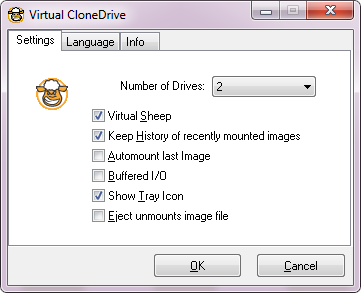
Идите до рачунара да бисте видели доступне виртуелне драјвове.
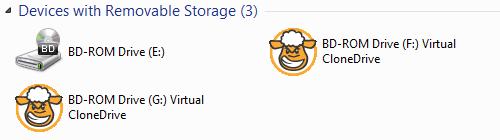
Како монтирати слику диска
Да бисте монтирали ИСО слику или другу врсту слике диска, можете прећи неколико различитих рута:
Директно преко придружене слике диска
Ако је одговарајући формат повезан са Виртуал ЦлонеДриве, једноставно двапут кликните датотеку и она ће бити монтирана на доступни виртуелни диск.
Директно путем слике без диска
Датотеку можете да кликнете десним тастером миша и кликнете на Моунти одаберите доступни виртуелни погон.

Индиректно преко виртуелног диска
Иди на рачунар, кликните десним тастером миша на расположиву виртуелну диск јединицу, поставите показивач миша на икону Виртуал ЦлонеДриве уноса и кликните Моунт…Ово ће покренути прозор Екплорера. Потражите датотеку слике диска и отворите је.

Индиректно преко иконе виртуелног ЦлонеДриве у системској траци
Кликните десним тастером миша на икону системске траке алата, изаберите расположиви виртуелни диск, а затим кликните на Моунт…, и потражите ИСО датотеку коју желите да отворите.
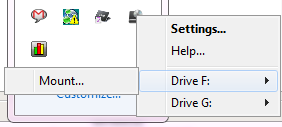
Како одвојити слику диска
Да бисте демонтирали слику, имате две могућности:
Виа Иоур рачунар
Десним тастером миша кликните одговарајућу виртуелну диск јединицу, пронађите монтирану слику на листи, задржите показивач миша изнад ње и изаберите Искључите из подменија.
Икона Виртуал ЦлонеДриве системске траке
Кликните одговарајућу виртуелну диск јединицу и изаберите Искључите из менија.
Једном када монтирате слике, приметићете опције за очишћење слика које више не постоје из историје или брисање историје.
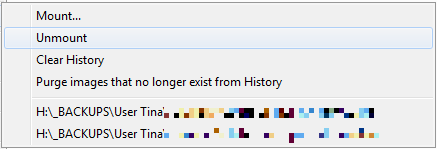
Закључак
Виртуал ЦлонеДриве је једноставан алат који вам може уштедети времена и проблема због оптичких дискова. За разлику од физичког тврдог диска, подржава више виртуалних дискова одједном. Једина ограничења су доступни простор на чврстом диску и заштита од копирања вашег оптичког медија.
Уверени, али вам прво треба комплетан пролаз за бацкуп ваших ЦД-ова и ДВД-ова? Погледајте ове чланке:
- Нема ДВД уређаја? Нема проблема! Помоћу ових алата креирајте и монтирајте ИСО датотеке бесплатно Нема ДВД уређаја? Нема проблема! Помоћу ових алата креирајте и монтирајте ИСО датотеке бесплатноМој рачунар више нема оптичких уређаја. То значи ЦД драјвове, ДВД дискове, дискете - сви су они исечени и заувек изгубљени. Ако одређени део периферне опреме нема ... Опширније
- Како створити слике диска и монтирати их на виртуелни диск [Виндовс] Како креирати и монтирати слике диска на виртуални дискДа ли и даље имате ЦД-ове или ДВД-ове који леже около? Кад се оптички диск поквари, нестаће заувек. Ми вам показујемо како сада направити дигиталне и репродуктивне сигурносне копије својих ЦД-ова и ДВД-ова! Опширније
Такође, ево алтернативе за Виртуал ЦлонеДриве и оптичке дискове:
- 3 једноставна бесплатна алата за виртуелни погон за монтирање дискова и ИСО слика 3 једноставна бесплатна алата за виртуелни погон за монтирање дискова и ИСО слика Опширније
- Збогом: 5 алтернатива оптичком диску Збогом: 5 алтернатива оптичком дискуКако су рачунари све мањи и животни је стил покретнији, мање уређаја нуди довољно простора за унутрашње оптичке погоне. Тренутно је тржиште у плану одржавано Блу-раи продајом кућних видео снимака, али у смислу складиштења података, ... Опширније
Какво је ваше искуство са сликама дискова и виртуелним драјвовима?
Тина о потрошачкој технологији пише више од деценије. Има докторат природних наука, диплому из Немачке и докторат из Шведске. Њезина аналитичка позадина помогла јој је да се истакне као технолошки новинар у МакеУсеОф, где сада управља истраживањем и операцијама кључних речи.